技术编辑教您电脑开机黑屏只有鼠标怎么办
- 2019-03-13 08:56:00 分类:win8
相信经常使用电脑的用户基本都有电脑开机黑屏这样的经历,但是因为导致电脑开机黑屏的原因有很多种,所有开机黑屏的解决方法也不尽相同,接下来小编先来说说开机黑屏只有鼠标这个问题要怎么解决。
导致电脑黑屏的原因有很多种,可能是硬件问题也可能是系统问题,如果您遇到的是电脑黑屏只有鼠标这样的问题基本可以确实是因为系统原因导致的,下面来看看解决方法。
电脑开机黑屏只有鼠标怎么办
1.这里以win7系统为例来说明,首先按键盘上的Ctrl+shift+ESC组合键进入任务管理器。

电脑开机黑屏系统软件图解1
2.在打开的任务管理器界面中点击界面左上角的文件按钮,进入下一步。
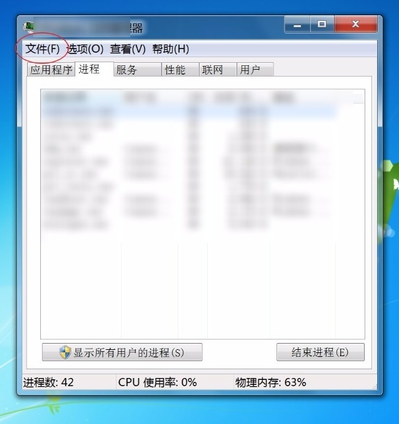
电脑开机黑屏系统软件图解2
3.在出现的下拉框中点击新建运行,进入下一步。
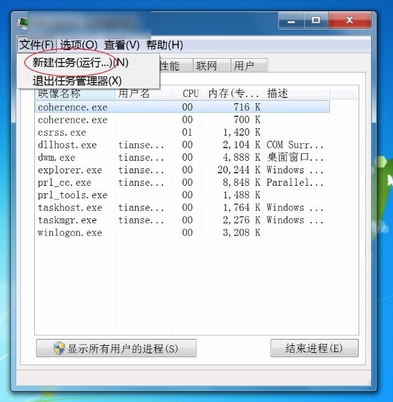
电脑开机黑屏系统软件图解3
4.然后在运行框中输入:explorer.exe,然击确定即可。
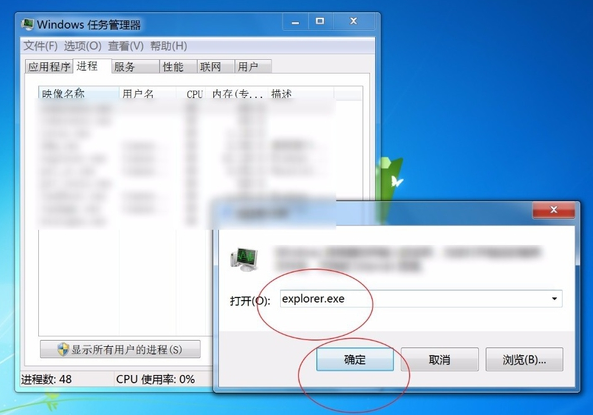
电脑开机黑屏系统软件图解4
以上操作完成后,电脑桌面就可以正常显示了。
上一篇:教你kz文件用什么打开
下一篇:详解ai文件用什么打开